
手机和电脑蓝牙怎么配对 手机和电脑蓝牙配对步骤
发布时间:2023-10-14 13:42:05 来源:丰图软件园
手机和电脑蓝牙怎么配对,现代科技的迅猛发展使得手机和电脑成为我们生活中不可或缺的工具,而蓝牙技术的应用更是让它们之间的连接变得更加便捷,无论是传输文件、共享网络连接还是使用外设,手机和电脑的蓝牙配对步骤都是必不可少的。究竟如何进行手机和电脑的蓝牙配对呢?让我们一起来了解一下。
手机和电脑蓝牙配对步骤
具体方法:
1.首先打开电脑,用鼠标点击左下角Windows选项。在选项栏中,选择设置图标,如下图所示

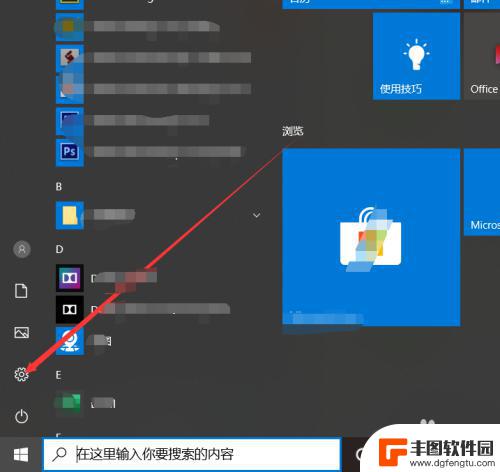
2.在Windows设置选项中选择”设备“,然后将蓝牙功能打开,注意电脑的蓝牙名称
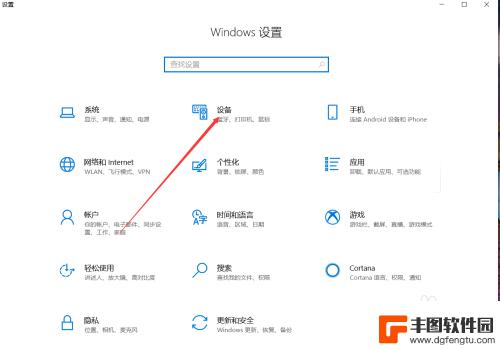
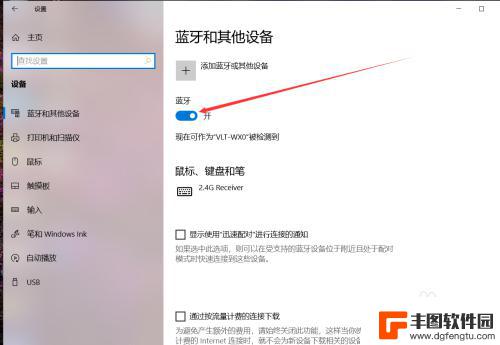
3.打开手机蓝牙,点击手机设置中的”蓝牙“。然后点击手机上显示的电脑的蓝牙名称,如下图
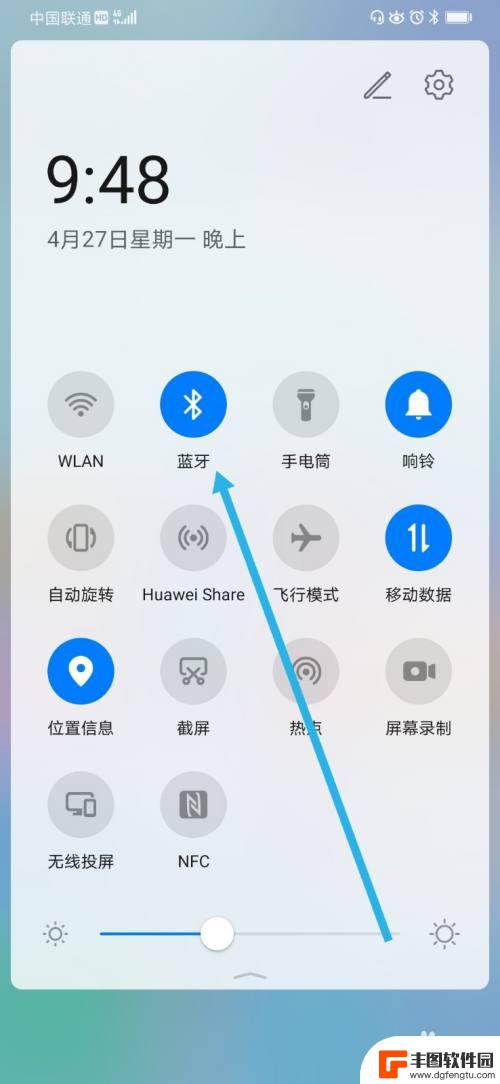
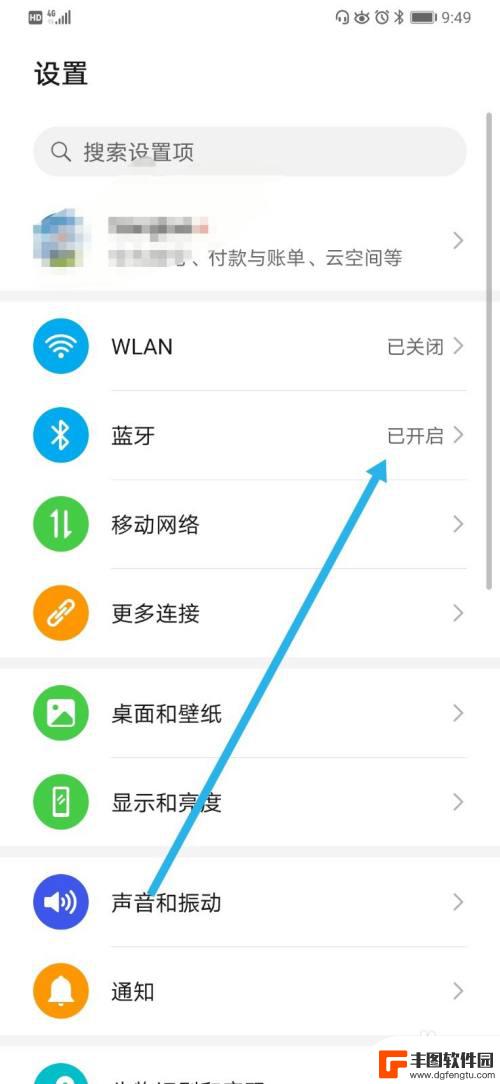
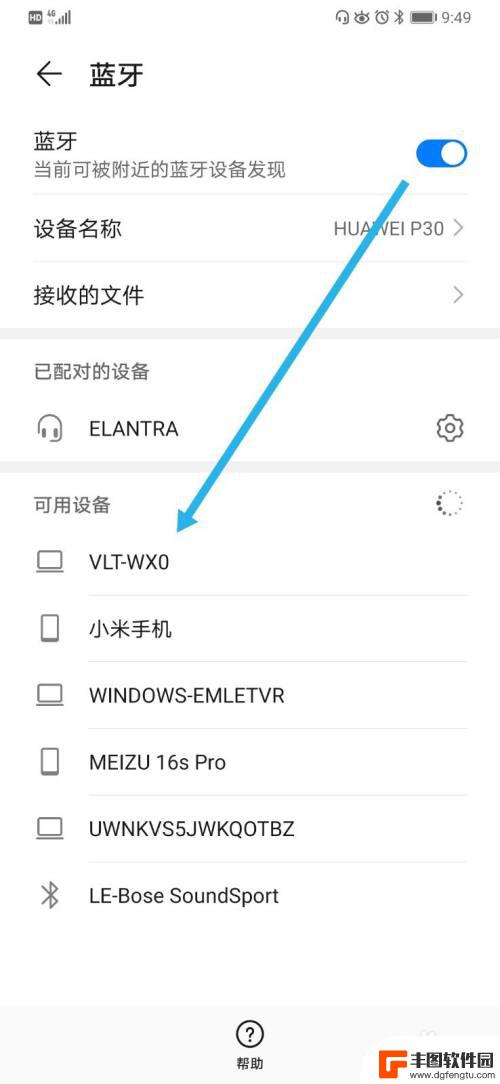
4.然后手机和电脑都会弹出蓝牙配对请求,都点击”配对“”是“或者”允许“

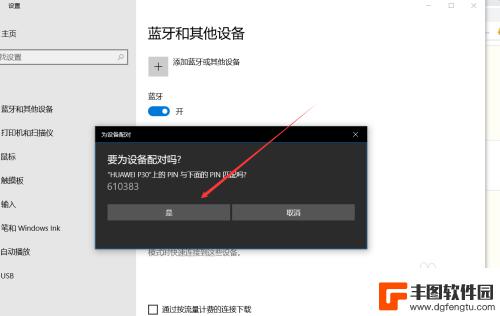
5.如下图,在电脑和手机上都可以看到蓝牙已配对成功。可以通过蓝牙发送文件、照片、视频等等
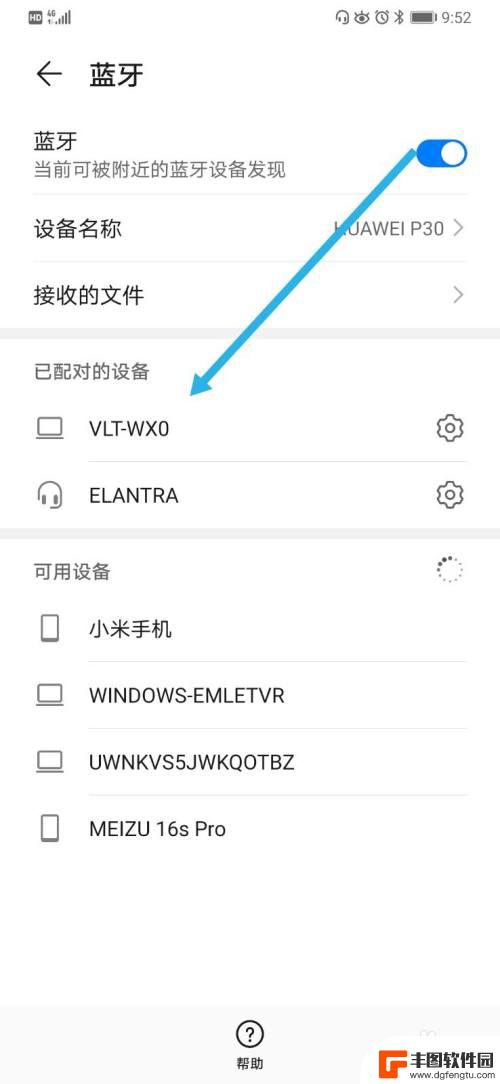
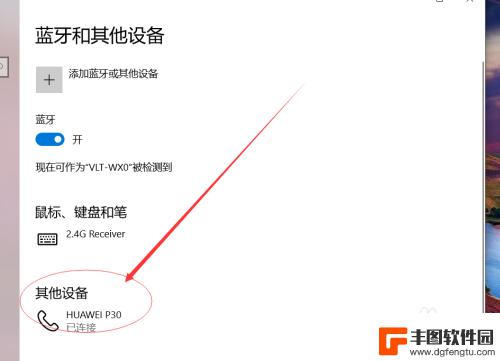
以上就是手机和电脑蓝牙配对的全部方法,如果你也遇到了同样的情况,可以按照小编的方法来处理,希望这些方法对你有所帮助。
热门游戏
- 相关教程
- 小编精选
-

手机如何连电脑蓝牙 手机蓝牙连接电脑步骤
手机与电脑之间通过蓝牙连接已成为我们日常生活中常见的操作之一,蓝牙技术的便捷性使得手机与电脑之间的数据传输变得更加简单快捷。如何通过手机与电脑进行蓝牙连接呢?在这篇文章中我们将...
2024-03-16
-
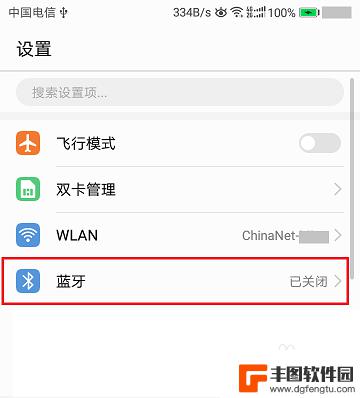
如何蓝牙共享手机和电脑 电脑如何通过蓝牙连接手机热点
在如今数字化时代,手机和电脑成为人们不可或缺的工具,而蓝牙技术的普及,为手机和电脑之间的数据传输提供了便利。想要实现手机和电脑之间的蓝牙共享,其中一个关键步骤就是通过蓝牙连接手...
2024-01-28
-
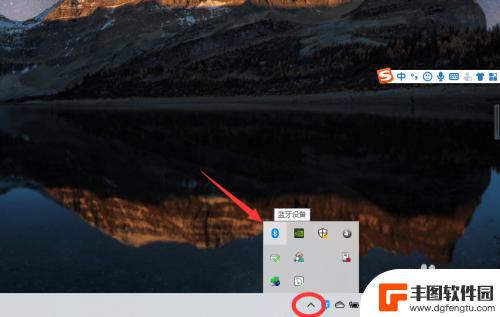
耳机如何连接蓝牙 win10电脑连接蓝牙耳机教程
随着科技的不断发展,蓝牙耳机已成为现代人生活中不可或缺的一部分,连接蓝牙耳机到Win10电脑可以让我们享受到更加便捷和自由的音乐体验。许多人对于如何连接蓝牙耳机到Win10电脑...
2024-06-05
-

手机怎么和电脑连蓝牙 手机蓝牙连接电脑教程
手机已经成为人们生活中不可或缺的一部分,而与之相配的电脑更是越来越普及,在日常生活中,我们经常需要将手机与电脑进行连接以实现文件传输或共享网络,而蓝牙技术就成为了一种便捷的连接...
2024-09-25
-
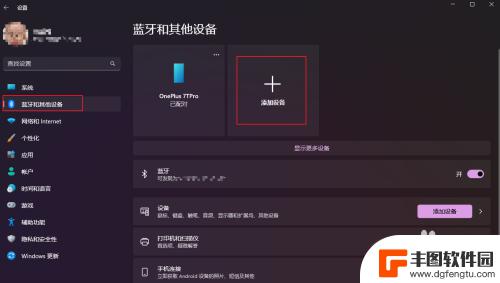
电脑怎么蓝牙传输文件给手机 如何在电脑和手机之间通过蓝牙传输大文件
电脑怎么蓝牙传输文件给手机,近年来,随着电子设备的普及和人们对便捷传输的需求,蓝牙技术成为了一种常见的无线传输方式,在现代社会中,人们经常需要在电脑和手机之间传输文件,而蓝牙技...
2023-10-30
-

小米音箱小爱同学怎么连接蓝牙 小爱同学蓝牙配对教程
小米音箱的小爱同学是一款智能音箱,具有强大的语音识别和智能控制功能,它不仅可以通过Wi-Fi连接到互联网,还支持蓝牙配对,使用户可以通过蓝牙连接其他设备,如手机、平板电脑等,实...
2024-03-22
-

苹果手机电话怎么设置满屏显示 iPhone来电全屏显示怎么设置
苹果手机作为一款备受欢迎的智能手机,其来电全屏显示功能也备受用户青睐,想要设置苹果手机来电的全屏显示,只需进入手机设置中的电话选项,然后点击来电提醒进行相应设置即可。通过这一简...
2024-11-27
-

三星山寨手机怎么刷机 山寨手机刷机工具
在当今科技发展迅速的时代,手机已经成为人们生活中不可或缺的重要工具,市面上除了知名品牌的手机外,还存在着许多山寨手机,其中三星山寨手机尤为常见。对于一些用户来说,他们可能希望对...
2024-11-27













